12 Apple TV-Funktionen, die Sie verwenden sollten
Veröffentlicht: 2022-12-07
Mit Apple TV und der tvOS-Plattform können Sie ganz einfach Videos streamen, mobile Geräte drahtlos übertragen und sogar Spiele auf Ihrem Fernseher spielen. Wenn Sie eine haben oder darüber nachdenken, sich eine anzuschaffen, sind hier einige der besten Funktionen, die Sie nutzen sollten.
AirPlay von Ihrem iPhone, iPad oder Mac
Diese schönen Bildschirmschoner
Steuern Sie Ihr Apple TV mit einem iPhone oder iPad
Spielen Sie Spiele mit einem gekoppelten GamePad
Streamen Sie Ihre Steam-Bibliothek mit Steam Link
Streamen Sie Videodateien lokal oder remote
Steuern Sie Ihren Fernseher und Receiver
Greifen Sie auf Fitness+ Workouts zu
Verknüpfen Sie einen HomePod, HomePod mini oder ein Stereopaar
Steuern Sie Ihre Smart-Home-Geräte
Verwenden Sie Ihr Apple TV als Konferenzraum-Display
Hören Sie mit AirPods oder anderen Kopfhörern (mit Spatial Audio)
Vergessen Sie nicht Ihre Lieblings-Apps
VERBINDUNG: Die 10 besten Originale auf Apple TV+ im Jahr 2022
AirPlay von Ihrem iPhone, iPad oder Mac
AirPlay war früher der Grund für den Kauf eines Apple TV, aber die Funktion hat inzwischen Eingang in Fernseher wie die OLED-Reihe von LG gefunden. Ein Apple TV ist möglicherweise nicht erforderlich, wenn Sie in den letzten Jahren ein Upgrade durchgeführt haben. Mit AirPlay können Sie drahtlos von Ihrem iPhone, iPad oder Mac auf Ihr Apple TV übertragen. Auf diese Weise können Sie Audio und Video ausgeben oder Ihren Bildschirm spiegeln, ohne aufstehen und etwas anschließen zu müssen.
Ihr Apple TV sollte nach der Einrichtung mit Ihren AirPlay-Quellen „einfach funktionieren“. Sie können diese Einstellungen weiter optimieren, um eine manuelle Genehmigung zu erfordern, oder das Protokoll für nahezu jeden in Reichweite unter Einstellungen > AirPlay und HomeKit öffnen. Sie können zwischen „Jeder“, „Jeder im selben Netzwerk“, „Nur Personen, die dieses Zuhause teilen“ (Mitglieder Ihres Home-Sharing-Netzwerks) oder „Passwort erforderlich“ wählen, um die Dinge zu sperren.
Nachdem Sie dies getan haben, können Sie das Feld „Jetzt läuft“ im Kontrollzentrum auf einem iPhone oder iPad oder im Kontrollzentrum auf einem Mac verwenden, um Audio zu übertragen, oder die Option „Bildschirmspiegelung“ verwenden, um alles auf Ihrem Gerät zu spiegeln, damit das Ganze Raum kann es sehen.
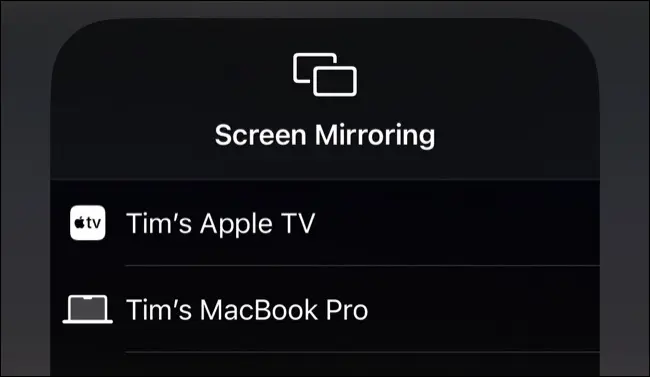
Denken Sie daran, dass AirPlay Bandbreitenbeschränkungen hat, sodass Videos mit hoher Auflösung (4K), die in HDR aufgenommen wurden oder hohe Bildraten (wie 60 Bilder pro Sekunde oder höher) verwenden, je nach Alter Ihres Geräts oder Netzwerks ruckeln und stottern können , und Störungen in der Nähe.
Diese schönen Bildschirmschoner
Apple enthält einige schöne Bildschirmschoner mit tvOS, die sich um eines von vier Themen drehen (Landschaft, Erde, Unterwasser und Stadtbild). Unter „Einstellungen“ > „Allgemein“ > „Bildschirmschoner“ können Sie ändern, wie lange es dauert, bis diese angezeigt werden, welche Themen Sie sehen und wie oft der Fernseher nach neuen sucht.

Sie können diese Bildschirmschoner manuell vom Startbildschirm aus auslösen. Wenn Sie eine Siri-Fernbedienung der zweiten Generation (mit der „<“-Zurück-Taste) haben, aktivieren Sie diese, indem Sie die „<“-Zurück-Taste gedrückt halten, um zum Startbildschirm zurückzukehren, und tippen Sie dann erneut auf die „<“-Zurück-Taste. Halten Sie auf einer Siri Remote der ersten Generation oder älter „Menü“ gedrückt, um zum Startbildschirm zurückzukehren, und drücken Sie dann erneut „Menü“, um die Funktion zu aktivieren.
Werfen Sie einen Blick auf alle Apple TV-Bildschirmschoner im Blog von Benjamin Mayo.
Steuern Sie Ihr Apple TV mit einem iPhone oder iPad
Sie können die Fernbedienung nicht finden? Steuern Sie Ihr Apple TV einfach mit Ihrem iPhone oder iPad. Der einfachste Weg, dies zu tun, besteht darin, die Verknüpfung „Remote“ Control Center unter Einstellungen > Control Center auf Ihrem Mobilgerät hinzuzufügen. Sie können dann von der oberen rechten Ecke nach unten wischen, um das Control Center anzuzeigen, und auf das Remote-Symbol tippen.
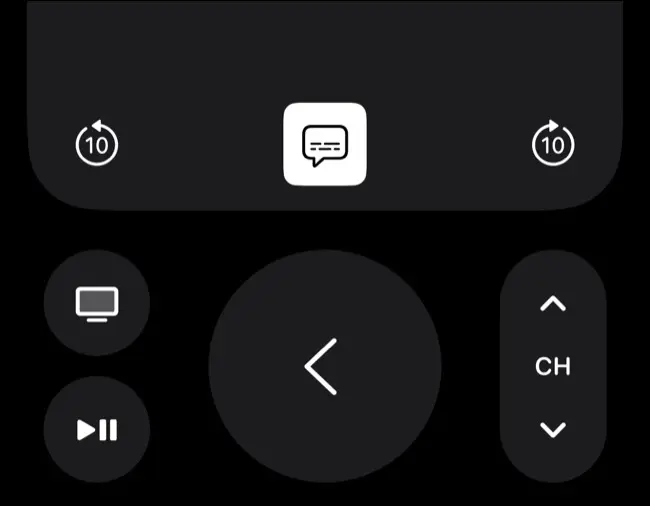
Darüber hinaus sollten Sie eine Benachrichtigung auf Ihrem iPhone oder iPad sehen, wenn Sie aufgefordert werden, Text auf Ihrem Apple TV einzugeben (z. B. bei der Eingabe von Anmeldeinformationen). Tippen Sie auf die Benachrichtigung und geben Sie auf Ihrem iPhone ein, um Ihre Eingabe an Apple TV zu senden. Dies sollte funktionieren, solange Ihre Geräte dieselbe Apple-ID teilen und sowohl Wi-Fi als auch Bluetooth aktiviert sind.
Spielen Sie Spiele mit einem gekoppelten GamePad
Sie können einige Apple TV-Spiele mit Ihrer Fernbedienung spielen, aber für ein besseres Erlebnis koppeln Sie ein Gamepad über Bluetooth mit Ihrem Apple TV. Zu den kompatiblen Controllern gehören Sonys DualShock 4- und DualSense-Controller, Microsofts Xbox One- und Xbox Series-Controller sowie speziell entwickelte Made for iPhone (MFi)-Controller wie der SteelSeries Nimbus.
Zusätzlich zum Spielen können Sie damit die Benutzeroberfläche Ihres Apple TV mit Ihrem Gamepad steuern, als wäre es eine Standardfernbedienung. Viele Apple Arcade-Spiele werden mit Controller-Unterstützung entwickelt, und die meisten sind zusätzlich zu iPhone, iPad und Mac auf Apple TV verfügbar.
Sie können auch auf Ihrem Apple TV zum App Store gehen, um eine kuratierte „Play with a Controller“-Liste mit eigenständigen Spielen zu finden, die Sie kaufen oder herunterladen können. Denken Sie daran, dass je älter Ihr Apple TV ist, desto wahrscheinlicher werden Sie auf Leistungsprobleme stoßen (insbesondere bei anspruchsvolleren 3D-Titeln).
VERBINDUNG: Die besten Gaming-Controller des Jahres 2022
Streamen Sie Ihre Steam-Bibliothek mit Steam Link
Es gibt eine Steam Link-App im Apple TV App Store, mit der Sie Ihre Steam-Bibliothek über Ihr lokales Netzwerk von Ihrem Computer in Ihr Wohnzimmer streamen können. Laden Sie die App herunter und richten Sie Steam Link auf Ihrem Computer mit einem kompatiblen Controller ein.
Diese Funktion funktioniert am besten über eine kabelgebundene Verbindung. Wenn Sie jedoch einen Wi-Fi 6-Router und ein Apple TV von 2021 oder 2022 haben, sollte die drahtlose Leistung deutlich besser sein als bei älteren Standards. Steam führt die Spiele auf Ihrem Windows-PC oder Mac aus und sendet sie dann über das Netzwerk an Ihr Apple TV, sodass Ihr lokales Netzwerk der Hauptengpass ist.
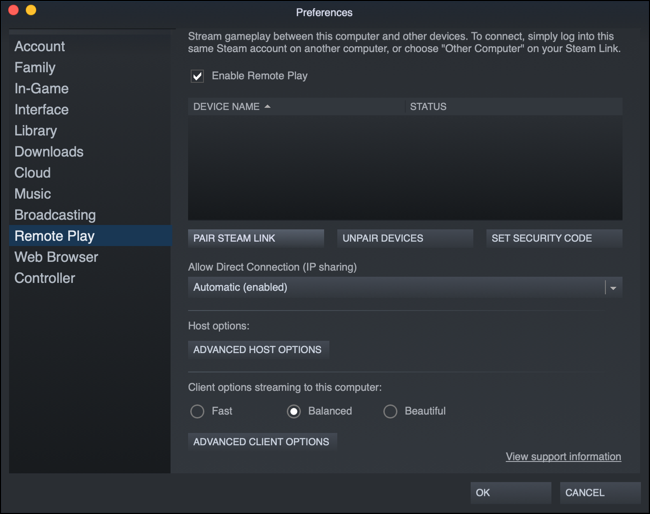
Dies kann zu einem latenteren Spielerlebnis führen, und Sie könnten auf visuelle Artefakte und Drops stoßen (insbesondere, wenn andere Personen gleichzeitig das Netzwerk verwenden).
Streamen Sie Videodateien lokal oder remote
Sie müssen nicht nur Filme von speziellen Streaming-Apps wie Netflix, Apple TV und Amazon Prime Video streamen. Ihr Apple TV ist durchaus in der Lage, Videodateien lokal zu streamen, und hier kommt VLC für Apple TV ins Spiel. Sie können diese App aus dem App Store herunterladen und damit Videodateien lokal und remote abspielen.
Dies funktioniert mit einer Remote Playback-Funktion, mit der Sie Dateien über Wi-Fi mit einem Browser an Ihr Apple TV senden können. Sobald Sie die App starten und zum Remote Playback-Bildschirm navigieren, sehen Sie eine Webadresse, die Sie auf Ihrem Computer besuchen können, und ziehen Sie dann jede Datei, die Sie abspielen möchten, per Drag & Drop.

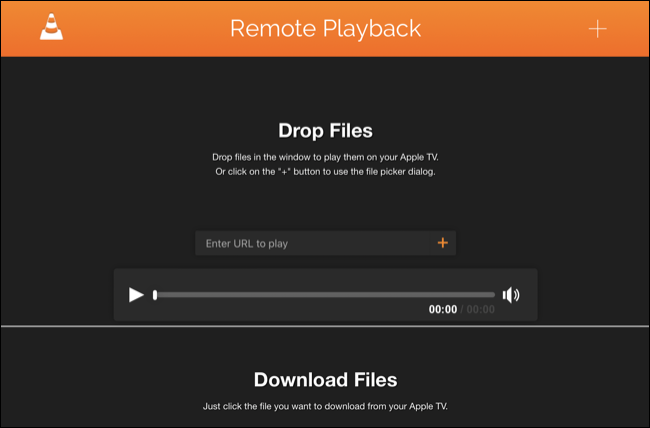
Diese Dateien bleiben nicht ewig hängen und Ihr Apple TV wird den benötigten Speicherplatz zu einem späteren Zeitpunkt von VLC zurückfordern. Je mehr Speicherplatz Sie auf Ihrem Apple TV zur Verfügung haben, desto größer ist die Datei, die Sie senden können. Die meisten Dateitypen sollten funktionieren, einschließlich HEVC-Dateien, obwohl .MKV-Container bei einigen Modellen ein Problem darstellen können.
Sie können Dateien auch lokal mit der Computer-App streamen, nachdem Sie die Medienfreigabe auf Ihrem Mac unter „Systemeinstellungen“ > „Allgemein“ > „Freigabe“ eingerichtet haben, indem Sie „Medienfreigabe“ aktivieren. Es gibt auch Unterstützung für UPnP/DLNA-Streaming mit VLC und Plex (um nur einige zu nennen), die auf alle Medienserver zugreifen können, die auf lokalen Windows-, Mac- oder Linux-Computern (oder sogar einem NAS-Laufwerk) laufen.
Steuern Sie Ihren Fernseher und Receiver
Es ist möglich, die Software und Fernbedienung Ihres Fernsehgeräts fast vollständig durch ein Apple TV zu ersetzen, vorausgesetzt, Sie haben die Dinge richtig eingerichtet. Ein einziger Schalter unter Einstellungen > Fernbedienungen und Geräte namens „Fernseher und AV-Receiver steuern“ macht dies möglich, während das Einschalten der „Lautstärkeregelung“ über Infrarot funktioniert, genau wie die Standardfernbedienung Ihres Fernsehers.

Für beste Ergebnisse müssen Sie dies auch auf Ihrem Fernseher mit HDMI-CEC einrichten. Jeder Hersteller hat einen anderen Namen für diese Technologie wie SimpLink (LG), Anynet+ (Samsung), BRAVIA Sync (Sony) und so weiter. Sie müssen sich in das Einstellungsfeld Ihres Fernsehgeräts einarbeiten und experimentieren, um die Dinge so einzurichten, wie Sie es möchten.
Durch Aktivieren von Einstellungen in Bezug auf die HDMI-Stromversorgung (wie „Auto Turn Off“ auf Samsung-Geräten) können Sie Ihren Fernseher neben Ihrem Apple TV ein- oder ausschalten. Auf diese Weise können Sie effektiv Ihre Apple TV-Fernbedienung verwenden, um Ihren Fernseher einzuschalten und Inhalte anzuzeigen, vorausgesetzt, Sie halten ihn auf denselben HDMI-Kanal eingestellt.
Greifen Sie auf Fitness+ Workouts zu
Die vielleicht beste Implementierung von Apples Premium-Abo Fitness+, die Fitness-App auf Ihrem Apple TV (in tvOS 16 enthalten), bringt Apples kuratierte Workouts in Ihr Wohnzimmer. Denken Sie daran, dass Sie Fitness+ abonniert oder ein berechtigtes Apple One-Abonnement haben müssen, um auf Fitness+-Workouts zugreifen zu können.
Starten Sie die App und wählen Sie Ihren Namen aus, um sich anzumelden (Sie müssen Fitness+ mit einer Apple-ID verknüpfen, damit es funktioniert). Sie werden dann auf Ihrer Apple Watch aufgefordert, auf Verbinden zu tippen, tun Sie dies und Ihr Apple TV und Ihre Apple Watch werden synchronisiert und sind einsatzbereit.
Verknüpfen Sie einen HomePod, HomePod mini oder ein Stereopaar
Sie können Ihr Apple TV mit einem HomePod, HomePod mini oder einem Paar derselben Art von Lautsprechern verbinden, um Audio von Streaming-Apps (sowohl Video als auch Musik) und Spielen auszugeben. Das funktioniert am besten mit einem Original HomePod, den Apple mittlerweile abgekündigt hat. Ein Paar Original-HomePod-Lautsprecher kann Dolby Atmos 5.1- oder 7.1-Surround-Sound drahtlos über Ihr Apple TV ausgeben, während die HomePod-Mini-Lautsprecher Stereo (2.1)-Sound wiedergeben können.

Um Ihren HomePod mit einem Apple TV zu verbinden, starten Sie die Home-App auf Ihrem iPhone, iPad oder Mac und weisen Sie Ihr Apple TV und HomePod (oder Paar) demselben Raum zu. Wenn Sie Ihr Apple TV das nächste Mal einschalten, sollten Sie aufgefordert werden, den Vorgang abzuschließen. Alternativ gehen Sie zu Einstellungen > Video und Audio > Audioausgabe und wählen Sie den gewünschten Lautsprecher oder das gewünschte Paar aus.
HomePod mini-Paare, ein einzelner HomePod oder ein einzelner HomePod mini können keinen Dolby Atmos 5.1- oder 7.1-Surround-Sound ausgeben, aber sie klingen wahrscheinlich immer noch besser als der eingebaute Lautsprecher Ihres Fernsehers. Sie können Gerätefamilien auch nicht mischen und anpassen, Sie benötigen zwei gleiche Lautsprecher (HomePod oder HomePod mini) für ein Stereopaar.
Steuern Sie Ihre Smart-Home-Geräte
Sie müssen Ihre Smart-Home-Geräte mit der Home-App auf Ihrem iPhone, iPad oder Mac einrichten, aber sobald Sie dies getan haben, kann Ihr Apple TV als Hub für bereits verbundene Geräte fungieren. Halten Sie dazu die Home-Taste auf Ihrer Fernbedienung gedrückt und wählen Sie dann das Symbol „Home“, um die verbundenen Geräte anzuzeigen.

Sie können Szenen auslösen, die Sie von hier aus eingerichtet haben, oder Siri bitten, dies zu tun, indem Sie den Siri-Auslöser auf Ihrer Fernbedienung gedrückt halten.
Verwenden Sie Ihr Apple TV als Konferenzraum-Display
Wenn Ihr Büro hauptsächlich Apple-Geräte verwendet, könnten Sie sich für den Konferenzraum-Anzeigemodus von Apple TV interessieren, der unter Einstellungen > AirPlay und HomeKit umgeschaltet werden kann.
Sobald Sie es aktiviert haben, können Sie eine benutzerdefinierte Nachricht und ein Hintergrundfoto festlegen, das zu Ihrer Marke oder Ihrem Dekor passt. Das Apple TV zeigt Informationen an, damit jeder, der auf den Fernseher schaut, schnell eine Verbindung über AirPlay herstellen kann (einschließlich des verbundenen Netzwerks und des Namens des Apple TV).
Dadurch eignet sich Apple TV hervorragend für Umgebungen, in denen das schnelle Teilen eines Bildschirms oder das Präsentieren von Fotos und Videos von Vorteil ist.
Hören Sie mit AirPods oder anderen Kopfhörern (mit Spatial Audio)
Wenn Sie AirPods haben, sollten sie automatisch mit Ihrem Apple TV gekoppelt werden, vorausgesetzt, sie sind mit einem Gerät gekoppelt, das dieselbe Apple-ID verwendet. Von hier aus können Sie die „Home“-Taste auf Ihrer Fernbedienung antippen und gedrückt halten, die Streaming-Taste auswählen (sie sieht aus wie ein Dreieck mit einigen Kreisen dahinter) und dann Ihre AirPods aus der Liste der Ausgänge auswählen.

Apples AirPods Pro, AirPods Max, AirPods der dritten Generation und Beats Fit Pro können Spatial Audio in unterstützten Apps nutzen. Das bedeutet beeindruckenden Surround-Sound mit Dolby Atmos-Unterstützung für Apple Music, Apple TV+, Netflix und andere Streaming-Plattformen. Dies funktioniert nur auf Apple TV 4K der ersten Generation (2017) und höher.
Sie können Standard-Bluetooth-Kopfhörer unter Einstellungen > Fernbedienungen und Geräte > Bluetooth koppeln. Sie müssen auf Ihren Bluetooth-Kopfhörern in den Kopplungsmodus wechseln und sie dann auf Ihrem Apple TV unter „Andere Geräte“ unten in der Bluetooth-Geräteliste auswählen.
Vergessen Sie nicht Ihre Lieblings-Apps
Diese Funktionen sind nette Extras, aber den Großteil der Zeit, die Sie mit Ihrem Apple TV verbringen, verbringen Sie damit, Videos anzusehen oder Musik zu hören. Im App Store finden Sie eine große Auswahl an Apps für Dienste wie Netflix, Spotify, Disney+, regionales Catch-up-TV, reine Online-Kanäle und mehr.
Stellen Sie sicher, dass Ihr Apple TV den Fähigkeiten Ihres aktuellen Fernsehers entspricht. Wenn Sie noch ein HD Apple TV von 2015 haben, benötigen Sie ein Apple TV 4K (von 2017) oder neuer, um die zusätzlichen Pixel nutzen zu können. Das Apple TV der dritten Generation bündelt einen A15 Bionic, HDR10+ und eine Siri Remote mit USB-C-Ladefunktion.
Möchten Sie sich mit detaillierten Streaming-Statistiken austoben? Aktivieren Sie das Entwicklermenü auf Ihrem Apple TV.
